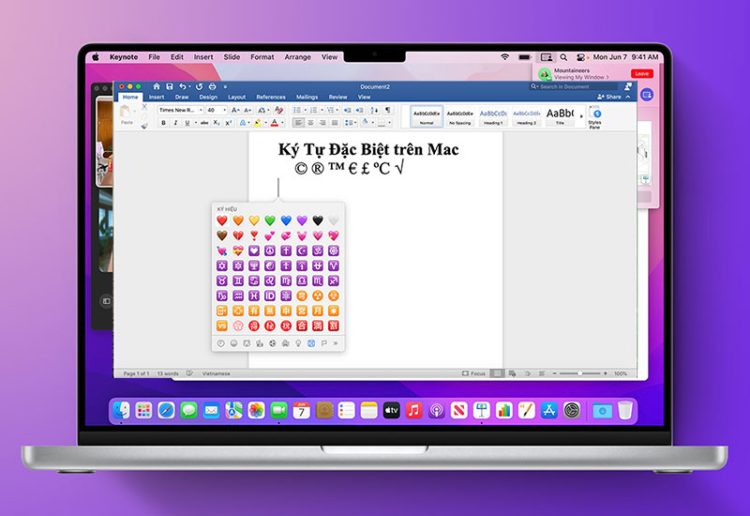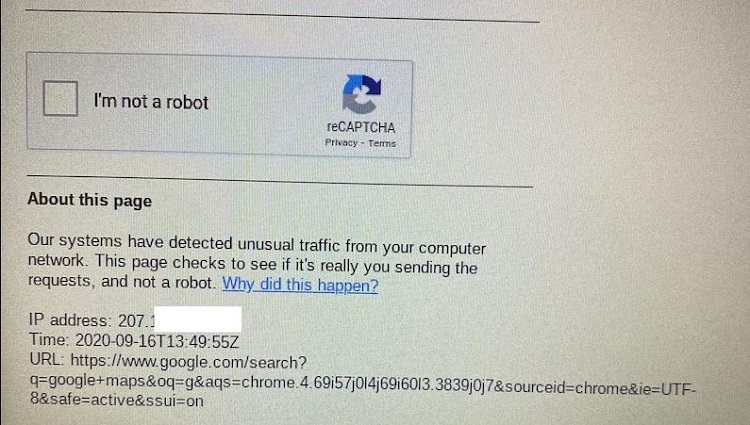Something went wrong trên Outlook là gì? Giải đáp
Không ít người dùng gặp phải thông báo lỗi “Something went wrong” khi sử dụng Outlook, khiến quá trình làm việc bị gián đoạn và gây không ít phiền toái. Vậy Something went wrong trên Outlook là gì? Và làm thế nào để khắc phục lỗi này? Bài viết dưới đây sẽ giúp bạn tìm hiểu chi tiết về vấn đề này cũng như cung cấp các giải pháp khắc phục hiệu quả.
Nguyên nhân gây ra lỗi “Something Went Wrong” trên Microsoft Outlook
Nội dung
Something went wrong trên Outlook là gì? Đây là một thông báo lỗi chung chung và không cung cấp thông tin chi tiết về nguyên nhân cụ thể, khiến người dùng gặp khó khăn trong việc xác định và giải quyết vấn đề.
Việc hiểu rõ nguyên nhân sẽ giúp bạn dễ dàng xác định và áp dụng cách sửa chữa phù hợp. Một số nguyên nhân có thể kể đến như:
Kết nối mạng không ổn định
Một trong những nguyên nhân phổ biến khiến Outlook báo lỗi “Something went wrong” là do kết nối Internet không ổn định hoặc bị gián đoạn. Điều này khiến Outlook không thể kết nối đến máy chủ để gửi và nhận email.
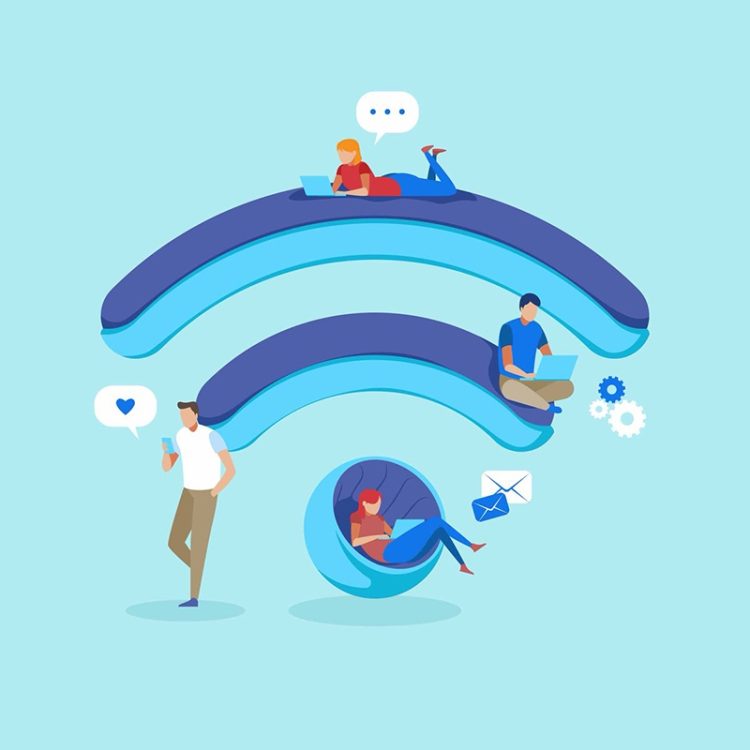
Vấn đề về thông tin đăng nhập
Thông tin đăng nhập không chính xác hoặc đã bị thay đổi có thể dẫn đến lỗi. Nếu bạn đã thay đổi mật khẩu email của mình gần đây, hãy chắc chắn rằng bạn đã cập nhật thông tin này trên Outlook.
Xung đột với phần mềm khác
Outlook có thể gặp phải xung đột với một số phần mềm khác đang chạy trên máy tính của bạn, chẳng hạn như phần mềm diệt virus hoặc tường lửa. Những phần mềm này có thể ngăn chặn Outlook kết nối với máy chủ email.
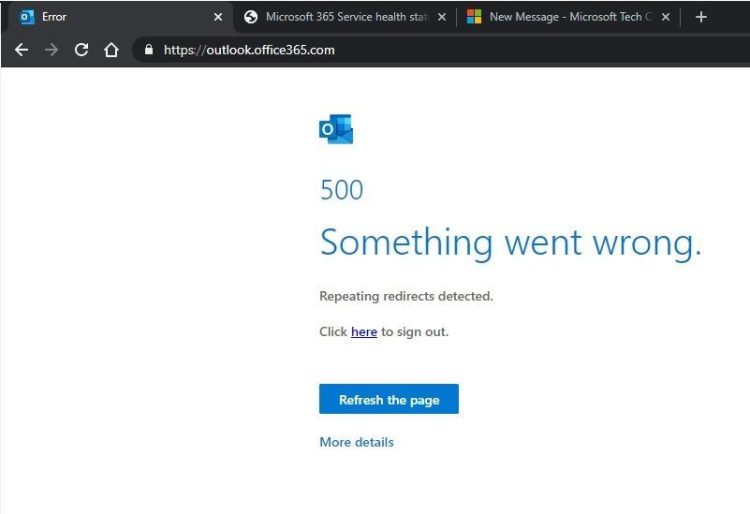
Cách khắc phục lỗi “Something Went Wrong” trên Microsoft Outlook
Sau khi đã hiểu rõ lỗi Something went wrong trên Outlook là gì, dưới đây là một số phương pháp phổ biến để sửa lỗi “Something Went Wrong” trên Microsoft Outlook mà Blog Chăm Chỉ muốn chia sẻ, có thể giúp ích cho bạn:
Kiểm tra kết nối Internet
Trước tiên, hãy kiểm tra lại kết nối mạng của bạn. Đảm bảo rằng kết nối Internet của bạn bạn ổn định và không bị gián đoạn. Bạn có thể thử tải lại trang web hoặc kiểm tra trên một thiết bị khác để xác nhận kết nối có hoạt động tốt hay không.
Kiểm tra thông tin đăng nhập
Hãy đảm bảo thông tin đăng nhập của bạn đã chính xác. Nếu bạn mới thay đổi mật khẩu email, hãy cập nhật mật khẩu mới trong Outlook. Bạn có thể làm điều này bằng cách:
- Bước 1: Mở Outlook và đi tới File.
- Bước 2: Chọn Account Settings, sau đó chọn Account Settings lần nữa.
- Bước 3: Chọn tài khoản email của bạn và nhấp vào Change.
- Bước 4: Nhập mật khẩu mới và nhấn Next để lưu thay đổi.
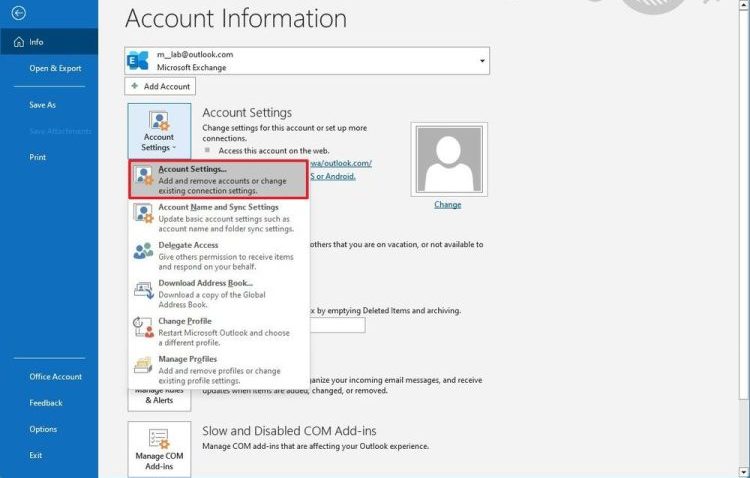
Vô hiệu hóa phần mềm diệt virus
Phần mềm diệt virus hoặc tường lửa có thể gây xung đột với Outlook. Để kiểm tra xem đây có phải là nguyên nhân gây ra lỗi hay không, bạn có thể thử tạm thời vô hiệu hóa phần mềm diệt virus và kiểm tra Outlook có hoạt động như bình thường không.
Tuy nhiên, hãy cẩn trọng khi thực hiện bước này và đảm bảo rằng bạn chỉ tắt phần mềm trong thời gian ngắn để kiểm tra.
Sửa chữa ứng dụng Outlook
Outlook có công cụ tích hợp giúp bạn tự động sửa chữa các lỗi cấu hình và cài đặt. Để sử dụng công cụ này, bạn có thể làm như sau:
- Bước 1: Mở Control Panel và chọn Programs.
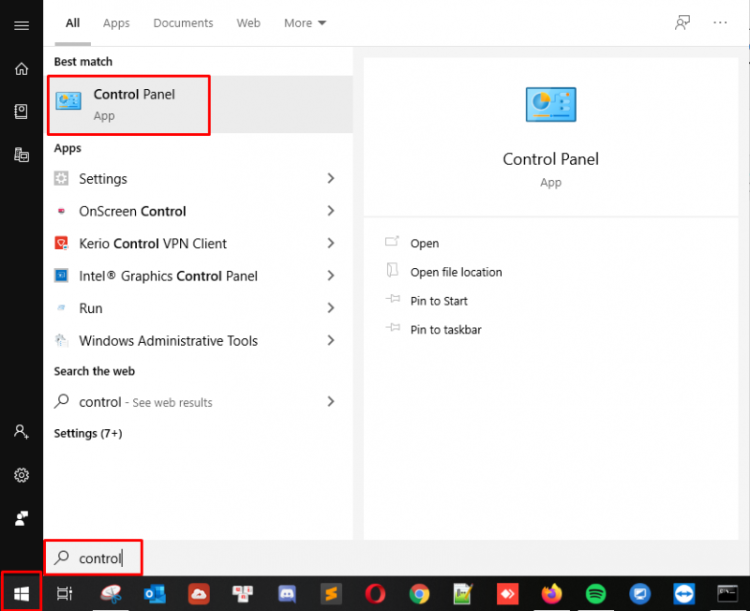
- Bước 2: Chọn Programs and Features.
- Bước 3: Tìm Microsoft Office trong danh sách và nhấp Change.
- Bước 4: Chọn Repair và làm theo hướng dẫn trên màn hình.
Xóa bộ nhớ cache của Outlook
Bộ nhớ cache của Outlook có thể bị hỏng và gây ra lỗi. Để xóa bộ nhớ cache, bạn làm theo các bước sau:
- Bước 1: Mở Outlook và đi tới File.
- Bước 2: Chọn Options và sau đó chọn Advanced.
- Bước 3: Trong mục Outlook Start and Exit, chọn Empty Auto-Complete List để xóa bộ nhớ cache.
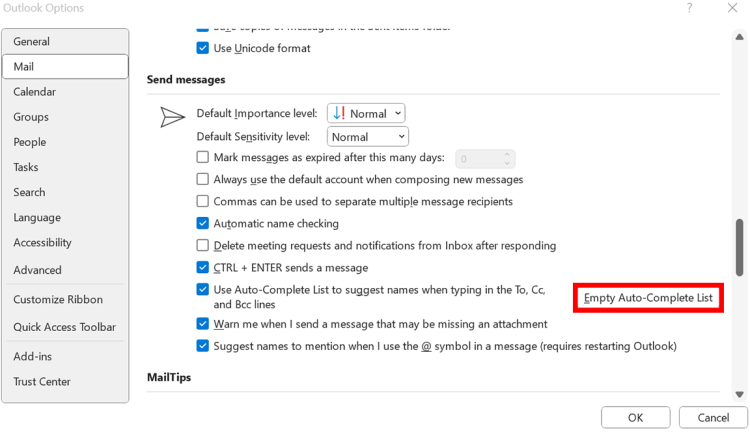
Cập nhật Outlook
Việc sử dụng phiên bản Outlook lỗi thời cũng có thể là nguyên nhân gây ra lỗi. Đảm bảo rằng bạn luôn cập nhật phiên bản mới nhất của Outlook để tránh gặp phải các lỗi không mong muốn. Dưới đây là các bước để cập nhật phiên bản mới nhất của Outlook:
- Bước 1: Mở Outlook và đi tới File.
- Bước 2: Chọn Office Account và sau đó chọn Update Options.
- Bước 3: Nhấn vào Update Now để kiểm tra và cài đặt các bản cập nhật mới nhất.
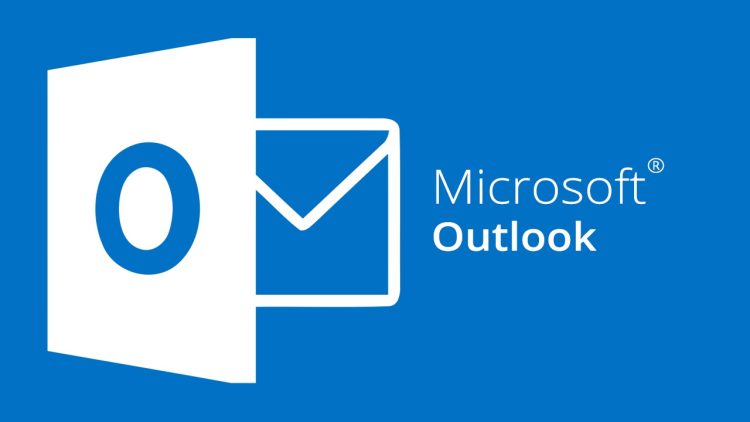
Hy vọng rằng qua bài viết này, bạn đã hiểu rõ hơn về Something went wrong trên Outlook là gì và cách sửa lỗi “Something Went Wrong” trên Microsoft Outlook. Nếu bạn thường xuyên gặp phải lỗi này, hãy thử áp dụng các giải pháp mà chúng tôi đã cung cấp để khắc phục sự cố. Trong trường hợp bạn vẫn gặp khó khăn, đừng ngần ngại liên hệ với bộ phận hỗ trợ kỹ thuật của Microsoft để được trợ giúp kịp thời.
Có thể bạn quan tâm:
- Hướng dẫn cách tự động chuyển tiếp email trong Outlook
- Cách xóa Outlook báo lỗi Internet Security Warning nhanh chóng